- Автор Lauren Nevill [email protected].
- Public 2023-12-16 18:49.
- Последно модифициран 2025-01-23 15:16.
Ако сте от хората, които предпочитат да общуват в социалните мрежи с помощта на обикновена електронна поща, със сигурност трябва да знаете, че това ви позволява не само да пишете текстови съобщения на приятели, но и да си изпращате всякакви документи и различни файлове.
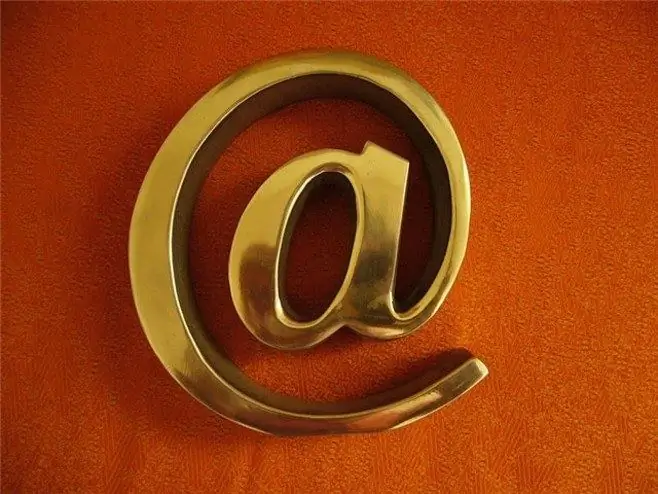
Инструкции
Етап 1
Най-лесният начин за използване на поща е на mail.ru. Ако сте един от неговите потребители, въведете този сайт и въведете вашето потребителско име и парола в специалните прозорци. Това ще отвори вашата пощенска кутия. В горния ляв ъгъл ще видите аватар, имейл, а до него бутоните "Входящи" и "Напиши писмо". Щракнете върху втория бутон и ще видите прозорец, в който ще напишете съобщение.
Стъпка 2
Най-отгоре е графата „До“, в която трябва да въведете имейла на получателя. По-долу е графата „Тема“. Можете да оставите този ред празен или да попълните с някаква информация. В центъра на страницата има прозорец, в който ще въведете текста на писмото си, а над този прозорец има бутон „Прикачване на файл“. Кликнете върху него и изберете файла, който трябва да изпратите на адресата. Файлът трябва да е на вашия компютър. Единственият недостатък на този вид изпращане е, че размерът на прикачените файлове е ограничен. На уебсайта mail.ru той е 25 мегабайта. Ако размерът на файла е по-голям, той ще бъде изпратен на получателя само като връзка.
Стъпка 3
Ако използвате пощенската услуга "Yandex", въведете пощенската си кутия, използвайки вашето потребителско име и парола. Пред вас ще се появи прозорец, в който ще видите всичките си входящи писма. Над тези букви има бутон „Пиши“. Кликнете върху него. По-горе, точно както на сайта mail.ru, ще се появи ред за въвеждане на адреса на получателя, ред за темата на вашето писмо. По-долу има прозорец за основния текст на вашето съобщение (можете да го оставите празно). Дори отдолу ще има бутон за прикачване на файлове към имейл.
Стъпка 4
Процедурата за прикачване и изпращане на файлове в Yandex е подобна на описаната процедура в mail.ru и на други пощенски сайтове. Размерът на изпратените тук файлове обаче може да бъде до 30 мегабайта. По-големите файлове се качват в Yandex. Disk, вместо да се изпращат, а до получателя се изпраща връзка, чрез която получателят може да намери файловете.






